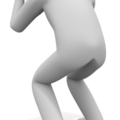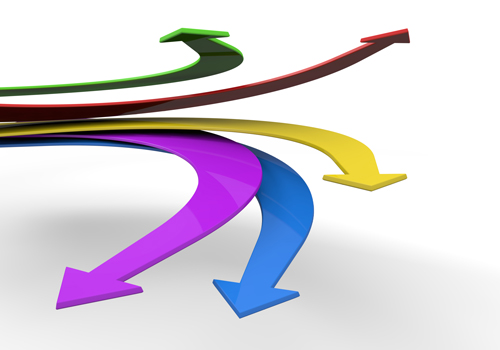スポンサーリンク
はじめに:Ctrl+RとCtrl+Dで簡単コピペ
Excelでセルのコピペをするとき、1つ左のセルや、1つ上のセルだったら、1回1回「Ctrl+C」「Ctrl+V」とか面倒なことをせず簡単にできるコマンドがある。
- Ctrl + R → 1つ左のセルをコピペする
- Ctrl + D → 1つ上のセルをコピペする
というやつ。
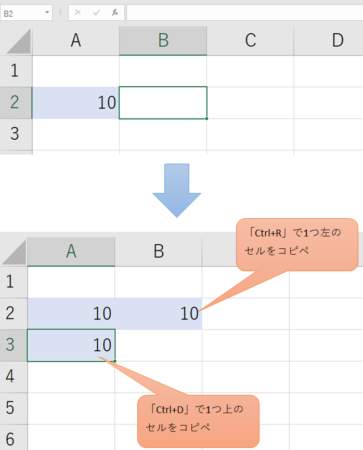
上図の例では、B2セルで「Ctrl + R」、A3セルで「Ctrl + D」をすれば、A2セルをコピペすることができる。
これらのコマンド(以下、「簡単コピペ」)は、「Ctrl+C」「Ctrl+V」と同じで書式も数式もまるごとコピペするやつなので、値のみ貼付けなどがしたい場合はこれは使えない。
簡単コピペは単一セルだけに使わなくて良い
さてこれらの簡単コピペだけど、あちこちのサイトで紹介されているテクニックでもあるし、「見たことぐらいはある」「なんとなく記憶にある」くらいの人が多いと思う。
そしてそれらの方の多くは、いまいち微妙なコマンドだから強く意識に残っておらず、使うべき場面がよく分からなくて普段から多用はしていないというケースだろうと思う。
ただ、それでは勿体無い。
ここまで言って良いものかとは思うが、正直、このコマンドを知らずに操作してるのを見ると私はイラっとし、つい「こういうコマンドがあるんだっつーの」と言いたくなってしまうのだ。
決して実際には言わないけどね。
今回の記事では、この簡単コピペを便利に使っていくための、ちょっと視点を変えたケース紹介をしていくので、是非とも多用していけるようになってもらいたい。
私自身も、ちょっとこれら簡単コピペに対する意識の持ち方を変えなければ、これらを多用することにはならなかったと思う。
というのは、簡単コピペについて、単一のセルをコピペするのをショートカットする専用コマンドのように考えている限り、なかなか有効活用には至らないと思うのだ。
私自身は簡単コピペを、上の図に示したような単一セルをコピペする用途に使うことはあまりない(2割くらいかな)。
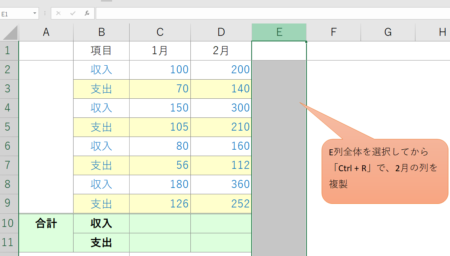
たとえば上図では2月までの列しかないが、手っ取り早くコピペで3月の列を増やそうというとき、私がよくやるのはE列の列全体を選択して「Ctrl + R」コマンドでD列を複製するというやり方だ。
簡単コピペは単一セルだけじゃなくて複数セルに同時に使えるし、私は特に行・列全体の複製にとても使い勝手が良いコマンドだと思う。
行の複製挿入にも使ってみよう
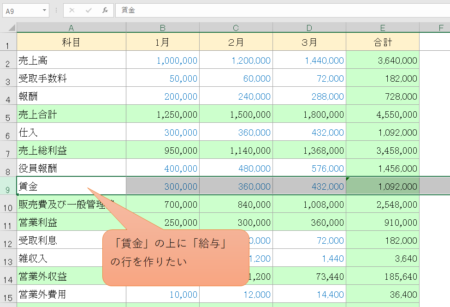
たとえば上図の例で「賃金」の上に「給与」の行を作りたいという場合。
「賃金」の行(9行目)を行ごとコピー・挿入貼付けして行を複製し増やすのが手っ取り早いだろう。その場合のやり方は幾つかあるが
「賃金」の行全体を「Ctrl + C」でコピー → 「Ctrl + +キー 」で挿入貼付け
これが私としては直感的で分かりやすい操作だと思う。Ctrlキーを押しっぱなしでキーを2つ押せばサクッと片付くしね。
「賃金」の1つ下の行全体を選択して「Ctrl + +キー 」で単なる行挿入 → 「Ctrl + D」で上の行を複製
これが簡単コピペを使ったやり方で、このやり方も私はよく使う。簡単コピペはこのように、行・列の複製挿入にもよく使えるのだ。
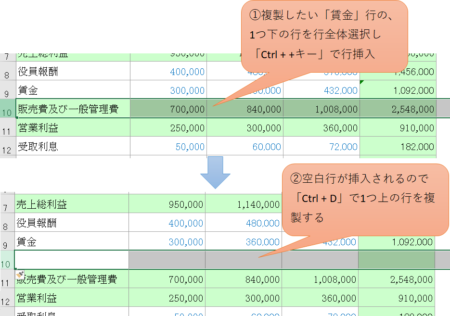
「賃金」の行全体を選択し、マウスカーソルが細い十字マークになったところで、Ctrlキーを押してドラッグ
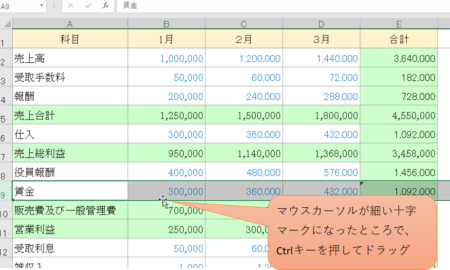
マウスをオシャレに使ったやり方だけど、私はこれは全然使わない。
「マウスカーソルが細い十字マークに」っていうのは、上図に示したような凄く細い十字マークのことだけど、このマークになるようにマウスを持っていくのがまだるっこしい。
もうこれをやるくらいなら、先に上げた2つのやり方が速いと思う。
最後に、この簡単コピペは、とにかく意識して使うようにしないと忘れてしまう。
なにせ普通なら<Ctrl+C><Ctrl+V>のオーソドックスなコピペでやれてしまうからね。
敢えて、当記事で書いた複数セルを対象にする操作にばかり簡単コピペをしてみるのも良いだろう。
少なくとも、この技を使わない日は無いくらいにはすること。私も1日に最低5回は使っている。
スポンサーリンク